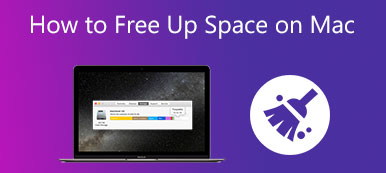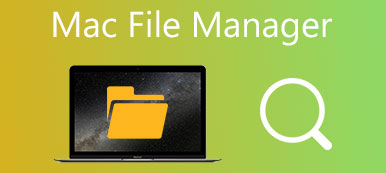İnsanlar eski MacBook Pro'yu satmayı planladıklarında veya temiz bir yazılım yüklemesi yaparak bir MacBook Pro'daki sorunları çözmeye çalıştıklarında, önce bilgisayarı fabrika ayarlarına geri yüklemeleri gerekir. Bir Mac'i silmenin ve bir Mac'teki tüm verileri ve içeriği silebilmenin en iyi yoludur. Söylemesi yapmaktan kolay. Bir MacBook Pro genellikle iCloud, iTunes ve diğer Apple servislerine bağlanır. MacBook Pro'yu fabrika ayarlarına sıfırlamak için bir akıllı telefonu sıfırlamaktan daha fazlasını yapmanız gerekir. Merak etmeyin! Bu eğitim, kusursuz bir işlem yapmanızı sağlar. fabrika ayarlarına sıfırlama MacBook Pro.
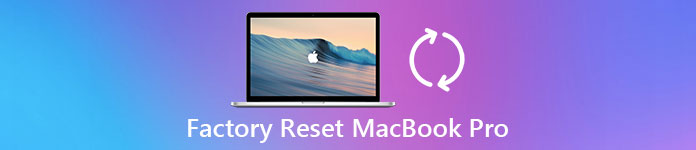
- Bölüm 1: MacBook Pro'nun fabrika ayarlarına sıfırlanması nedir?
- Bölüm 2: Fabrika ayarlarına sıfırlamadan önce hazırlık MacBook Pro
- Bölüm 3: MacBook Pro'yu fabrika ayarlarına sıfırla
- Bölüm 4: Mac'inizi Güvenli ve Kalıcı Olarak Temizlemenin En İyi Yöntemi
- Bölüm 5: MacBook Pro'yu Sıfırlamayla İlgili SSS
Bölüm 1: MacBook Pro'nun fabrika ayarlarına sıfırlanması nedir?
MacBook Pro'yu fabrika ayarlarına sıfırlamadan önce, fabrika ayarlarına sıfırlama ve neden yaptıkları konusunda hala kafanız karışmış olabilir. Kısaca, fabrika ayarlarına sıfırlama, tüm kişisel verileri ve içeriği bir cihazdan kalıcı olarak silmek ve kutunun içindeki fabrika koşullarına döndürmektir.
İnsanlar fotoğraf, belge, iTunes hesabı ve diğer bilgileri Mac bilgisayarlarda depolamayı tercih ediyor. Fabrika ayarlarına sıfırlama, MacBook Pro'nuzu satmak veya başka bir ele geçirmek istediğinizde gizliliğinizi ve bilgilerinizi korumanın en iyi yoludur.
Öte yandan, fabrika ayarlarına sıfırlama MacBook Pro, çeşitli sorunları çözmek için mükemmel bir çözümdür. Sorunlar ve şikayetler, mavi ekran gibi MacBook Pro başlatıldığından ve yanlış yanıt verdiğinden beri sürekli olarak ortaya çıkıyor. Fabrika ayarlarına sıfırlama, tamamen vazgeçmeden önce bir MacBook Pro'yu düzeltmenin en yeni yoludur.
Bölüm 2: Fabrika ayarlarına sıfırlamadan önce hazırlık MacBook Pro
Daha önce de belirtildiği gibi, fabrika ayarlarına sıfırlama MacBook Pro, diğer cihazlardan biraz daha karmaşıktır, çünkü yedekleme, hazırlık dahil olmak üzere daha fazla çalışma yapılması nedeniyle iTunes, iCloud ve diğer hesaplardan çıkış yapılması gerekir.
1. Adım. MacBook Pro'nuz için bir yedekleme oluşturun
Veri kaybını önlemek için, Mac'inizdeki her şeyi yedekleyin MacBook Pro'yu fabrika ayarlarına sıfırlamadan önce gereklidir. MacBook Pro için yedek oluşturmak için iki yöntem vardır.
Cihazınızı yedeklemek için, yeterince büyük bir USB flash veya harici sürücü takın, Sistem Tercihleri-> Time Machine'e gidin, Yedekleme Diski'ni seçin, ardından sürücüyü biçimlendirmek ve yedeklemek istediğiniz tüm dosyaları aktarmak için ekrandaki talimatları izleyin.
Başka bir yol da tüm sabit sürücüyü klonlamak. Carbon Copy Cloner ve SuperDuper gibi programlar, sabit sürücünüzdeki tüm verileri ve bilgileri harici bir sabit sürücüye kopyalayabilir.
Time Machine ile yedekleme ve klonlama arasındaki fark, eskilerin seçici kopyalamayı desteklemesidir. Bir sabit sürücüyü klonlamak, hatalar, arızalar, yapılandırma sorunları ve hatta virüsler dahil tüm bilgileri kopyalamak anlamına gelir.
2. Adım. Mac'inizdeki tüm hesap ve hizmetleri kapatın
Bu adım iTunes, iCloud, FileVault ve diğer uygulamaların donanımınıza bağlanmasını devre dışı bırakmayı içerir. iTunes, tek bir hesapla beş adede kadar Mac cihazı ayarlamayı destekler. İCloud'u devre dışı bırakmak, kişisel içeriğin bir kısmını Mac'ten kaldırabilir. FineVault, dosyalarınızı sabit diskte şifrelemek için tasarlanmıştır. Bu yüzden MacBook Pro'yu fabrika ayarlarına sıfırlamadan önce bu hizmetleri kapatmak daha iyidir.
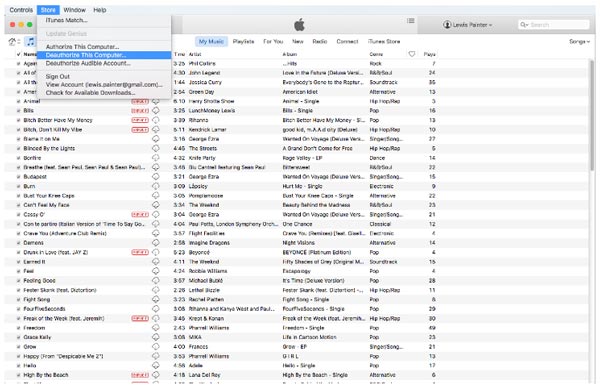
- 1. İTunes'u yetkilendirin. İTunes'u başlatın, Mağaza'yı ve ardından Bu Bilgisayarın Yetkisini Kaldır'ı tıklayın, Apple Kimliğinizi ve parolanızı girin ve onaylamak için Yetkilendirmeyi Kaldır'ı tıklayın. İTunes'un eski bir sürümünü kullanıyorsanız, Bu Bilgisayarın Yetkisini Kaldır Hesap> Yetkilendirmeler'dedir.
- 2. İCloud'u kapatın. İCloud'u Sistem Tercihleri'nde açın, Şimdi Oturumu Kapat'ı tıklayın ve ardından her açılır pencerede Mac'ten Sil'i tıklayın.
- 3. FileVault'tan çıkış yapın. Sistem Tercihleri-> Güvenlik ve Gizlilik-> FileVault'a gidin ve Dosya Kasası'nı kapatın. Onaylamak için şifrenizi girmeniz istenecektir.
Yukarıdaki üç hizmetin yanı sıra Adobe Photoshop, Facebook ve daha fazlası gibi diğer uygulamalardan çıkış yapmanız gerekebilir. MacBook Pro'nuzda Touch Bar varsa, Apple Pay kartı bilgilerini de kaldırmanız gerekir.
Bölüm 3: MacBook Pro'yu fabrika ayarlarına sıfırla
Yedekledikten ve çeşitli servislerden çıkış yaptıktan sonra, MacBook Pro'yu fabrika ayarlarına sıfırlamaktan çekinmeyin
1. Adım. MacBook Pro'nuzu Kurtarma Modunda önyükleyin
Ekranın sol üst köşesindeki Apple logosuna tıklayın ve Yeniden Başlat seçeneğini seçin, ardından Apple logosu ekranda görünene kadar Komut ve R tuşlarını basılı tutun.
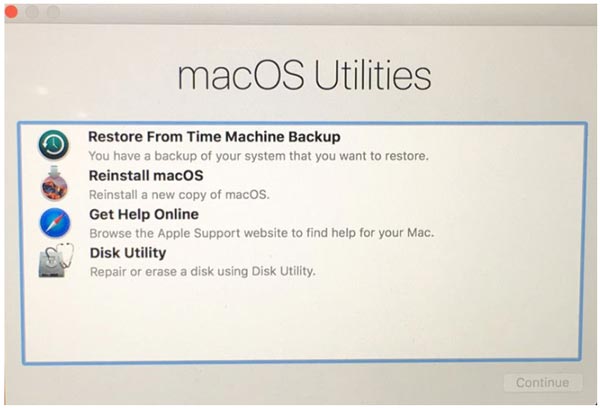
Mac OS Kurtarma'nın üç temel kombinasyonu vardır, Command + R, Option + Komut + R, ve ÜstKrkt + Option + Komut + R. İlki, en yeni Mac OS sürümünü yükseltme yapmadan yükleyecektir. İkincisi, en yeni Mac OS'ye yükseltir. Ve ikincisi, MacBook Pro'nuzla birlikte verilen Mac OS'yi yükleyecektir.
2. Adım. MacBook Pro'nuzun sabit sürücüsünü silin
Zaman Kurtarma Modu Yardımcı Programları pencere geldi, seç Disk Utility ve tıklayın Devam et. Genellikle aranan ana sabit sürücünüzü seçin. Macintosh HD.
Tıkla silmek MacBook Pro'nun fabrika ayarlarına sıfırlanması için sabit sürücünüzü silmeye başlamak için Disk Utility'nin üst şeridindeki düğme. Tamamlandığında, uygulamayı tıklatarak uygulamayı kapatın. Disk Utility ve sonra Disk Yardımcı Programından Çık.
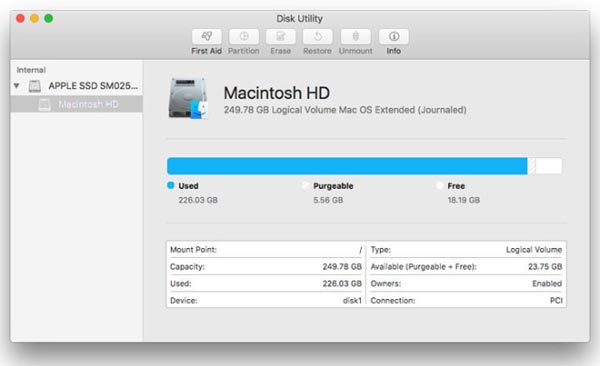
Sabit sürücü seçerken, disk adını aramalısınız, ancak birim adını aramamalısınız.
3. Adım. Mac'i MacBook Pro'nuza yeniden yükleyin
Disk Yardımcı Programı kapatıldıktan sonra, Mac OS yeniden yükleme penceresi açılacaktır. almak MacOS'u yeniden yükleyin or OS X yeniden yükleyinMacBook Pro, Apple sunucularına bağlanmaya ve Mac OS'yi Wi-Fi ağı veya Ethernet üzerinden otomatik olarak indirmeye başlar. Yeniden yüklenen Mac OS sürümü, 1. Adımda kullandığınız tuş kombinasyonuna bağlıdır. Yeniden yükleme tamamlandıktan sonra MacBook Pro'nuz yeniden başlatılır. Bilgisayarınızı sürekli kullanmak istiyorsanız, Apple ID'niz ve şifrenizle giriş yapın. Aksi takdirde, kurulum işlemini atlamak için Command + Q tuşlarını basılı tutun.
Yukarıdaki kılavuzlar, MacBook Pro'nun fabrika ayarlarına sıfırlanması için evrensel bir işlemdir. Ayrıntı menüleri, kullandığınız iTunes, Mac OS ve MacBook Pro sürümüne bağlı olarak biraz farklılık gösterebilir. Tam olarak eşleşmese bile, anlam aynı olduğu için sorun değil.
İlginizi çekebilir:
Mac için En İyi 10 Veri Kurtarma Yazılımı
Mac'ten Mac'e nasıl dosya aktarılır
Bölüm 4: Mac'inizi Güvenli ve Kalıcı Olarak Temizlemenin En İyi Yöntemi
Şimdiye kadar, bir Mac'i fabrika ayarlarına nasıl sıfırlayacağınızı gösterdik. Peki ya tüm ayarları ve içerikleri kaldırmanız gerekmiyorsa? Belki de Mac'inizdeki belirli verileri kaldırmanız yeterlidir. Bu durumda, Mac'inizi fabrika ayarlarına sıfırlamanız gerekmez. İşi sizin yerinize yapması için profesyonel bir Mac temizleyici kullanabilirsiniz.
Apeaksoft Mac TemizleyiciMac'inizdeki istenmeyen verileri temizlemek için en iyi araç olan , sistem çöplerini, fotoğrafları, e-postaları, büyük dosyaları, kopyaları ve daha fazlasını kaldırmanıza yardımcı olabilir. Çöp kutunuzu temizlemek için de kullanabilirsiniz. Ve bunun en iyi yanı, silinen tüm veriler başkaları tarafından kurtarılamadığından özel verilerinizi kaybetme konusunda endişelenmenize gerek olmamasıdır.

4,000,000 + Yüklemeler
Mac'inizdeki tüm gereksiz dosyaları önemsiz/büyük/eski/gereksiz dosyaları taramak için tek tıkla.
Önbellekleri kaldır, gereksiz dosyalar, sistem günlükleri, posta ekleri, iTunes yedekleri vb.
Disk kullanımı, pil durumu ve CPU kullanımı gibi sistem performansını izleyin.
İMac, iMac Pro, MacBook, MacBook Hava / Pro, Mac mini vb. İçin çalışın
Bölüm 5: MacBook Pro'yu Sıfırlamayla İlgili SSS
Mac'inizi fabrika ayarlarına sıfırladığınızda ne olur?
Mac'inizdeki tüm bilgileri kaldıracak ve fabrika moduna geri getirecek, bu da Mac'inizin tıpkı satın aldığınız zamanki gibi kurulacağı anlamına geliyor.
MacBook Pro'da Çöp Nasıl Boşaltılır?
Eğer istersen Mac'inizdeki çöpleri boşaltın, işi yapmak için Apeaksoft Mac Cleaner'ı kullanabilirsiniz. Hızlı, basit ve güvenlidir.
Mac'i silmek onu hızlandırır mı?
Mac'inizden gereksiz verileri silme düzenli olarak Mac'inizin daha sağlıklı kalmasına yardımcı olur. Hız eskisinden daha hızlı olmalı.
Sonuç
Bu eğitimde size anlattık MacBook fabrika ayarlarına nasıl sıfırlanır profesyonel MacBook Pro'nuzu fabrika ayarlarına sıfırlamanız için birkaç neden vardır. Belki onu satar ve verilerinizi ondan silersiniz. Belki düzgün çalışmıyordur veya virüs bulaşmıştır. Her neyse, yukarıdaki kılavuzlarımızı takip ederseniz, fabrika ayarlarına sıfırlama MacBook Pro'nun düşündüğünüz kadar zor olmadığını göreceksiniz. MacBook Pro'nuzu fabrika durumuna döndürmek için önce yedeklemeniz iyi olur. Ve son adım olan Mac OS'yi yeniden kurun, internet bağlantısına ihtiyaç duyar. MacBook Pro'nuzu fabrika ayarlarına sıfırlama hakkında herhangi bir sorunuz varsa, lütfen bu yazının altına bir mesaj bırakın.